Silverstack 5 - Avid Media Composer へのカラーメタデータの受け渡し
Avidへのメタデータ受け渡しについての基本情報につきましては、別途サポート情報をご確認ください。Silverstackから出力された ALEファイルによるメタデータのマッチングについて解説しています。
カラーメタデータをエクスポートされるALEファイルに追加する
SilverstackからALEを出力する際は、「CDL Values in ASC-SOP & ASC-SAT column」(ASC-SOPおよびASC-SAT列のCDL値)にチェックを入れてください。
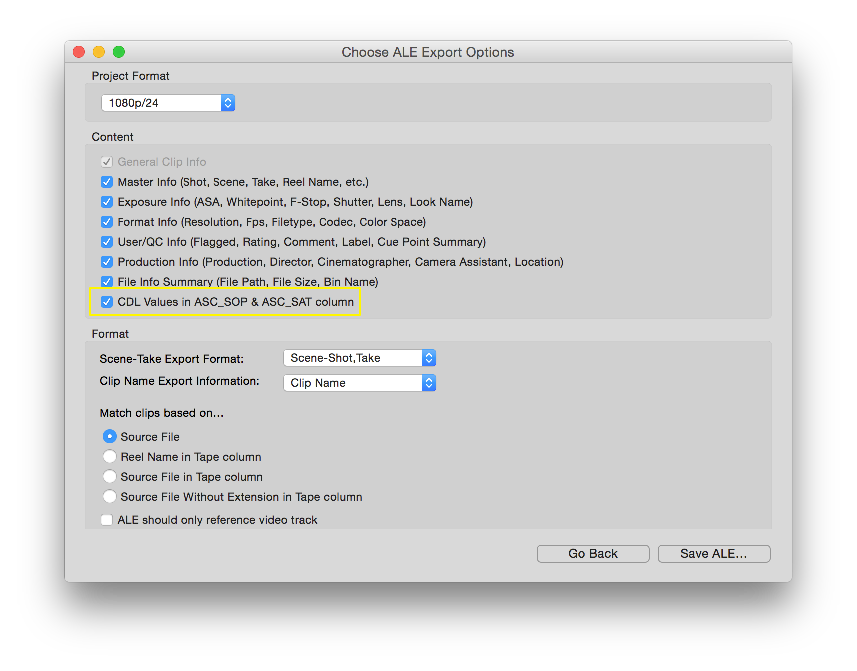
図1: CDL値をALEファイルの対応するデータ列に含めるようにチェックを入れます。
「Avid MediaComposerからのメタデータの引き渡し」で解説されている要領でALEファイルにCDL値データを含めるように設定すると、Silverstackから出力されるALEファイルのASC_SAT および ASC_SOPデータ列にCDL値が含まれるようになります。
カラーメタデータ情報をAVID側でルック情報として受け取る方法
カラーメタデータ情報をASC_SATおよびASC_SOPデータ列から抽出して各クリップに反映させる準備がととのいました。
メタデータと結合させたビンの中のすべてのクリップを選択します。
画面左側に表示されているフィルムリールのアイコンの上を右クリックします。
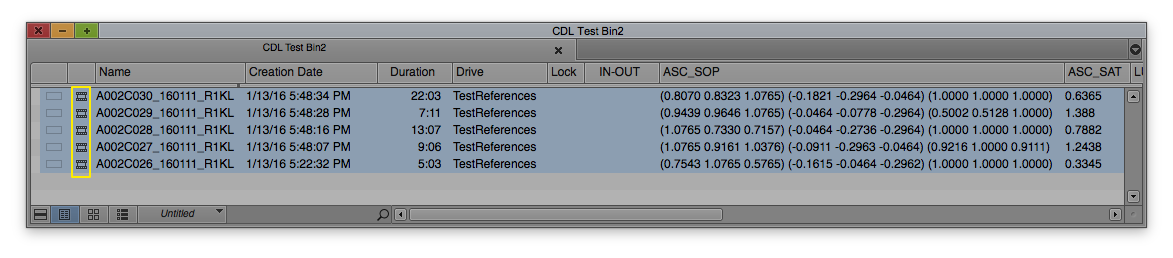
図2 : フィルムリールアイコンが選択されたビン内のクリップ
右クリックのメニューから、「Source Settings」を選ぶと、次の画面が開きます。
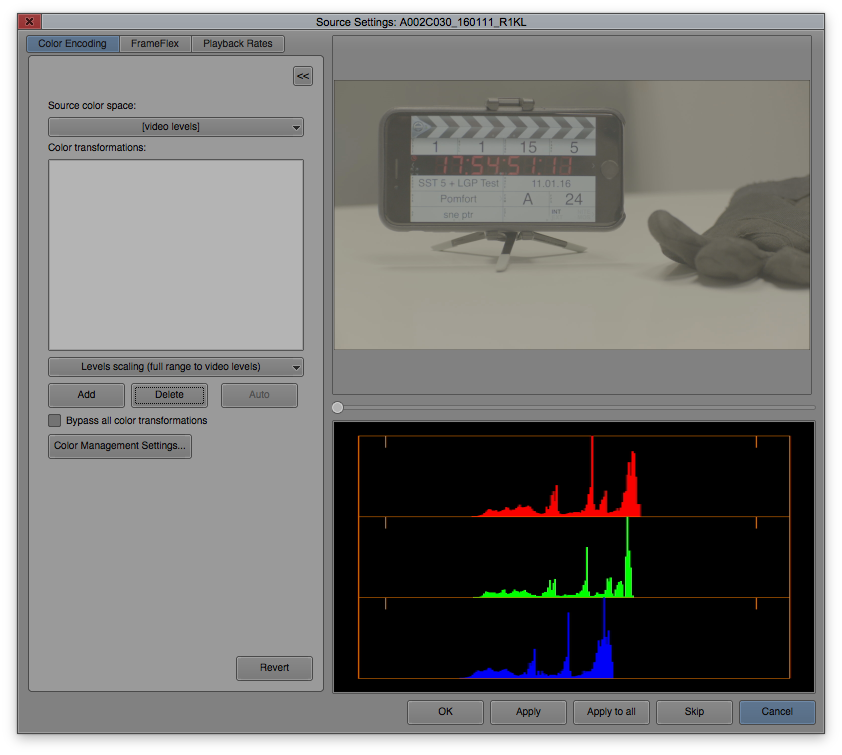
図3 : 「Color Encosing」タブを選んだ状態のソース設定画面
画面左上の「Color Encoding」を選択状態にします。「Color transformations」リストの下にある「Levels scaling (full range to video levels)」ドロップダウンインジケータをクリックします。
トランスフォーメーションの選択肢がリスト表示されます。
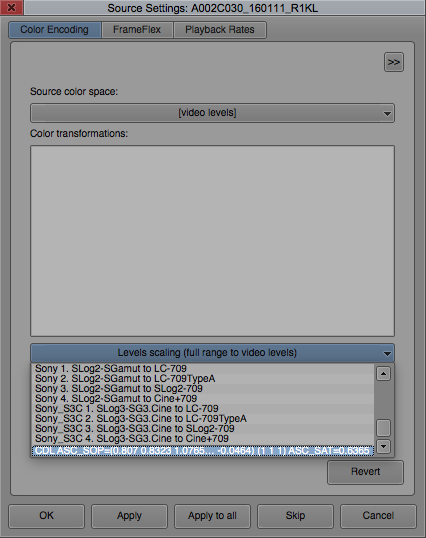
図4 : 「CDL ASC_SOP and ASC_SAT values」をドロップダウンリストから選びます。
表示されたリストを下方までスクロールダウンして、「CDL ASC_SOP ASC_SAT」を選びます。ウィンドウ下の「Add」をクリックします。
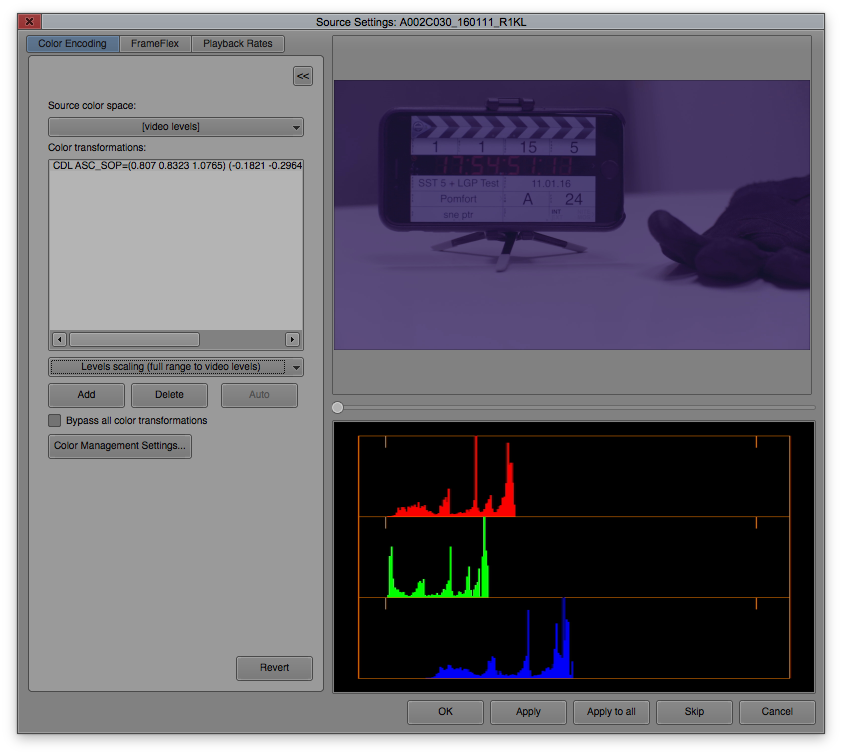
図5 : CDL値がカラートランスフォーメーションリストに表示されたソース設定画面
ウィンドウ下の「Apply to All」(すべてに適用)をクリックし、各クリップに対応するCDL値を反映させます。「OK」をクリックし、 ウィザードを終了します。個別のクリップに対してASC_SAT および ASC_SOPに生成・割り当てされた値が反映されます。
3D LUT情報のカラープロセシングへの追加
3D LUTを追加するには、LUTを反映させたいクリップを選択します。
クリップを選択したら、画面左のフィルムリールアイコン上を右クリックし、「Source Settings」を選びます。
さきほどの説明で選んだ「CDL ASC_SOP ASC_SAT」を選ぶかわりに、反映させるLUTを選び、「Add」ボタンで「Color transformations」のリストに追加します。
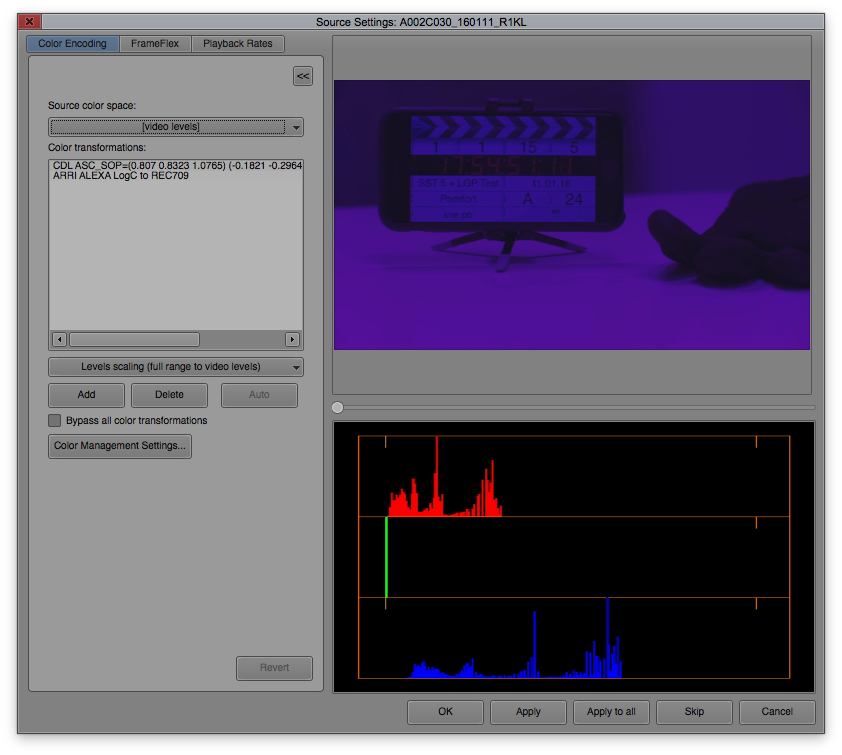
図6 : Color transformationsリスト上に正しい順序でCDLおよびLUTが選択されているソース設定画面
リスト内ではCDLエントリーがLUTエントリーの上位になるように順番にご注意ください。Silverstackのノードは、リストの上から下に順番に適用されます。
「Apply to All」をクリックしてLUTを選択されたすべてのクリップに反映させます。「OK」をクリックしてウィザードを終了します。個別のクリップに対して割り当てられたLUT 値がCDLプロセシングに反映されます。



